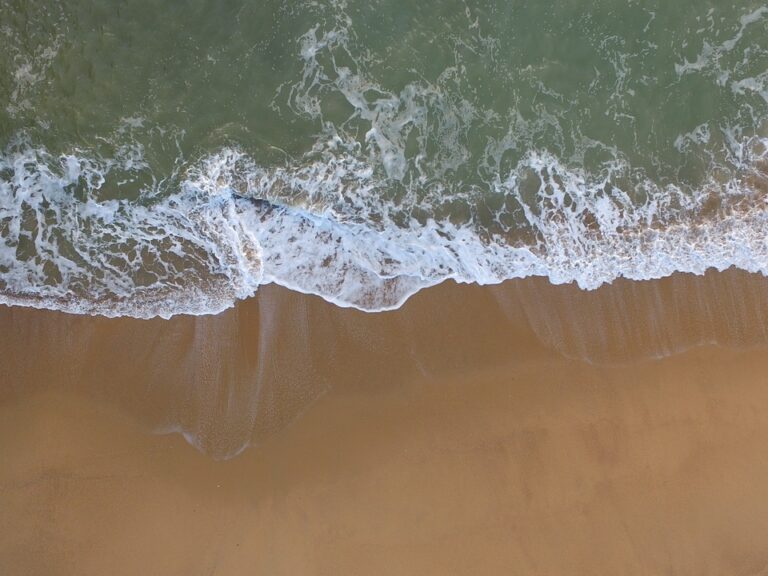Pokud vlastníte Mac, určitě víte, jak důležité je udržovat své úložiště v dobrém stavu. S každodenním používáním se na vašem počítači hromadí mnoho souborů a aplikací, které mohou zabírat cenné místo na vašem disku. Pokud nebudete své úložiště pravidelně čistit, může to vést k zpomalení vašeho Macu a dokonce i k jeho pádu. Proto je důležité věnovat pozornost tomu, jak vyčistit úložiště na Macu. V tomto článku vám přinášíme průvodce pro začátečníky, který vám pomůže zjistit, co můžete smazat a jak můžete uvolnit místo na vašem disku.
Jak vyčistit úložiště na Macu: Průvodce pro začátečníky
Pokud používáte Mac po delší dobu, pravděpodobně se vám stalo, že vám došel volný prostor na disku. Neustále stahujete soubory, fotografie nebo videa a není snadné udržovat vaše úložiště čisté a uvolněné. V této příručce se dozvíte, jak jednoduše vyčistit úložiště na Macu, aby byl váš počítač rychlejší a bezproblémový.
1. Najděte soubory, které již nevyužíváte
Začněte tím, že najdete soubory, které už nepotřebujete. Můžete začít procházet složky, jako jsou Dokumenty, Obrázky nebo Stahování. Můžete také použít vyhledávání a zadat názvy souborů, které chcete najít.
Podívejte se na datum vytvoření souboru. Pokud se jedná o staré soubory nebo soubory, které nevyužíváte, můžete je vymazat. Pokud nevíte, zda soubor můžete smazat nebo na něj nechcete zapomenout, můžete ho přesunout do složky Archiv, kde můžete uchovávat staré, ale relevantní soubory, které zůstanou mimo vaši složku souborů.
2. Smažte nechtěné aplikace
Někdy si nainstalujeme aplikaci, které už nevyužíváme nebo byla již dávno nahrazena jinou. Tyto aplikace zabírají cenné místo na našem disku. Abychom uvolnili místo, můžeme snadno tyto aplikace smazat.
Pokud jsou aplikace nainstalované z Mac App Store, můžete je smazat pouhým přetažením ikony do koše. Pokud jsou aplikace nainstalované jinak, musíte je smazat pomocí speciálního aplikace na odinstalování aplikací.
3. Vyčistěte koš
Pokud soubor smažete, neznamená to, že se okamžitě zbavíte jeho kopie. Soubor se stále nachází v koši. Pokud nevyprázdníte koš, soubory se stále zabírají místo na vašem disku. Proto je důležité pravidelně vyprázdnit koš.
Začněte tím, že klikněte na ikonu koše na ploše. Pokud chcete vyprázdnit koš pouze výběrem konkrétních souborů, můžete je označit a kliknout na klávesu Cmd + Delete. Pokud chcete vyprázdnit celý koš najednou, klikněte na tlačítko „Vyprázdnit koš“ v pravém dolním rohu okna koše.
4. Smažte cache a dočasné soubory
Váš Mac ukládá dočasné soubory a cache, aby urychlil procesy a ukládal informace, které se později mohou znovu použít. Tyto soubory se však mohou nahromadit a zabrat místo na disku. V případě, že nechcete budovat obnovovací soubor systému, je důležité tyto soubory pravidelně mazat.
Chcete-li smazat cache a dočasné soubory, musíte nejprve ukončit všechny běžící aplikace. Pak můžete přejít do složky „Knihovna“ a přejít k položce „Cache“ nebo „Dočasné soubory“. Zde můžete jednoduše smazat obsah složky.
5. Použijte clean-up nástroj
Pokud se chcete vyhnout hledání a mazání souborů ručně, můžete použít speciální nástroj na čištění souborů, který to udělá za vás. Existuje několik nástrojů, které můžete použít, jako je například CleanMyMac X.
Pracuje to tak, že program prohledá váš Mac a najde soubory, které můžete smazat. Například soubory se souborové příponou .dmg, neaktualizovanou verzi aplikací nebo staré položky kalendáře. Pokud najde něco, co můžete smazat, bude vás na to upozorněn a budete mít možnost soubory smazat jedním kliknutím.
Závěr
Vyčištění úložiště na Macu může zabrat trochu času, ale určitě se vyplatí. Uvolnění místa na vašem disku výrazně zlepší rychlost vašeho Macu a zlepší jeho efektivitu. Použití těchto jednoduchých kroků vám umožní ušetřit nějaké cenné místo a zároveň vám přinese větší pohodlí při používání vašeho Macu.